 К технической поддержке
К технической поддержке
TP-Link WR1043ND
- Данная инструкция применима для настройки роутера TP-Link модели WR1043ND c версией микропрограммы 3.13.11.
Скачать данную микропрограмму можно по этой ссылке: wr1043nv1_ru_3_13_11_up_boot(121102).bin. - Перед началом настройки обязательно обновите микропрограмму (прошивку) вашего роутера до последней актуальной.
- Во время обновления микропрограммы роутера ни в коем случае не отключайте электропитание и не перезагружайте его. Дождитесь окончания процесса обновления.
Чтобы зарегистрировать ваше устройство в сети CLN, необходимо связаться со специалистом компании в любое время по телефону: (495) 640-57-57 (круглосуточно), идентифицировать себя как абонента сети CLN (назвать ID номер или адрес подключения) и попросить оператора зарегистрировать МАК-адрес нового роутера.


Рис. 1
Перейдите в левом меню к пункту "Функция QSS" (Рис. 2) и нажмите кнопку "Отключить" возле параметра "Функция QSS статус:". После внесения изменений нажмите кнопку "Сохранить".

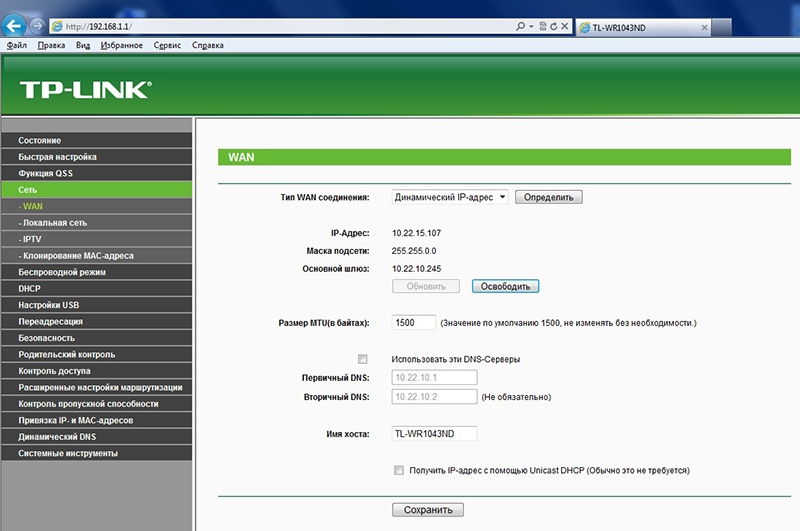
Рис. 3
Перейдите к пункту "Локальная сеть" в разделе "Сеть" и удостоверьтесь, что все настройки вашего роутера совпадают с выделенными на Рис. 4:
IP-адрес: 192.168.1.1
Маска подсети: 255.255.255.0
После внесения изменений нажмите кнопку "Сохранить".

Рис. 4
Перейдите к пункту "Настройки беспроводного режима" в разделе "Беспроводной режим" и удостоверьтесь, что все настройки вашего роутера совпадают с выделенными на Рис. 5:
Регион: Россия
Канал: Авто
Режим: 11bgn смешанный
Ширина канала: Авто
Максимальная скорость передачи (Tx): 300Мбит/с
Галочка установлена на:
Включить беспроводное вещание роутера
Включить широковещание SSID
Галочка снята:
Включить WDS
Придумайте имя для вашей Wi-fi сети и введите его в поле "Имя сети". После внесения изменений нажмите кнопку "Сохранить".

Рис. 5
Перейдите к пункту "Защита беспроводного режима" в разделе "Беспроводной режим" и убедитесь, что у вас выбран режим "WPA-PSK/WPA2-PSK(Рекомендуется)" и все настройки совпадают с выделенными на Рис. 6:
Версия: Автоматическая
Шифрование: AES
Период обновления группового ключа: 0
В поле "Пароль PSK" вам необходимо придумать и ввести пароль для доступа к вашей Wi-FI сети. После внесения изменений нажмите кнопку "Сохранить".
- Используйте не менее восьми символов. Вообще, чем больше – тем лучше, но большинству людей трудно запомнить пароли длиннее 15 знаков.
- Используйте беспорядочную смесь букв алфавита, верхнего и нижнего регистра, цифр, знаков пунктуации, пробелов и специальных символов.
- Выберите два слова, которые вам будет легко запомнить, и соедините их в одно, перемежая буквы. Например, из слов «cln» и «completel» можно составить пароль «cclonmplelel». С виду это просто набор букв, но его легко запомнить и даже, немного поупражнявшись, можно научиться быстро набирать.


Рис. 7
Перейдите к пункту "Настройка DHCP" в разделе "DHCP" и удостоверьтесь, что все настройки вашего роутера совпадают с выделенными на Рис. 8:
DHCP-сервер: Включить
Начальный IP-адрес: 192.168.1.100
Конечный IP-адрес: 192.168.1.199
Срок действия адреса: 120 минут
Основной шлюз: 192.168.1.1
Домен по умолчанию: cln.net
Первичный DNS: 10.22.10.1
Вторичный DNS: 10.22.10.2
После внесения изменений нажмите кнопку "Сохранить".

Перейдите к пункту "UPnP" в разделе "Переадресация" (Рис. 9) и нажмите "Отключить" возле параметра "Текущее состояние UPnP: Включено".

Рис. 9
Перейдите к пункту "Настройка времени" в разделе "Системные инструменты" и удостоверьтесь, что все настройки вашего роутера совпадают с выделенными на Рис. 10:
NTP-сервер I: 10.22.10.1
NTP-сервер II: 10.22.10.2
Нажмите кнопку "Получить время по Гринвичу".После внесения изменений нажмите кнопку "Сохранить".

Рис. 10

Рис. 11
Перезагрузите роутер. Для этого отключите его от питания и через минуту включите снова.
Настройка протокола IPv6
Чтобы включить поддержку протокола IPv6 на Вашем роутере, необходимо произвести следующие действия. Перейдите к пункту "Настройка IPv6" в разделе "Поддержка IPv6" и удостоверьтесь, что все настройки вашего роутера совпадают с выделенными на Рис. 12:
Включить IPv6: галочка установлена
Тип подключения WAN: DHCPv6
Подключить делегирование префикса IPv6
Получить IPv6-адрес DNS сервера автоматически
Тип назначения IPv6-адресов: SLAAC
Нажмите кнопку "Сохранить".

Рис. 12
Роутер готов для работы в сети компании. Спасибо, что ознакомились с данной инструкцией и являетесь нашим абонентом!
 К технической поддержке
К технической поддержке

